就在今天早上,Pokemon GO無預警的在台灣開放了!早上一起來打開臉書就是滿滿的消息。拜很多的大神所賜,在開放之前小魯就有先偷偷嘗鮮過了,那時候不覺得這適合放在部落格,就沒有寫成文章。不過既然台灣都開放了,想必這陣子也會旋起一陣神奇寶貝風,如果你喜歡貫徹肥宅之道絕不出門,那麼這篇文章就很適合你♥(´∀` )人
本文附件:
- Nox 模擬器 – Pokemon GO 專屬版 → [ 官方下載 ]、[ Google Drive ]
- Pokemon GO v0.35 apk → [ 點我下載 ]
- 若安裝 0.37 版以上,模擬器不能打開 ROOT 模式,否則無法進入遊戲
- 10/1更新:Nox 已經不再適用,請改用 Bluestacks 2.5.61.6289
注意事項:
- 使用偽GPS移動角色至指定位置,有被官方封鎖帳號的風險。
- 依照本文所提供的方式進行遊戲,將有可能失去遊戲的樂趣。
使用說明:
第1步 下載好Nox模擬器後,當然是先將他安裝起來。安裝的過程我們在之前介紹夜神模擬器時就有大略帶過,它沒有夾帶怪怪的東西,因此下圖的畫面可以直接點「Install」沒有問題!
第2步 如果點「Custom」,也只會看到很正常的一些細部設定,OK的。
第3步 安裝過程沒什麼特別,等他跑完即可。
第4步 安裝好後,可以看到模擬器已經內建了Pokemon GO,直接點它開啟。
第5步 首先會要求你輸入生日,我猜是驗證年齡,因為之前在申請Pokemon Trainer Club的帳號時有被拒絕過,原因是年齡太小(那時我的生日是亂設的),要請我爸媽幫我註冊之類的。總之,如果不給過,就把生日提早一些吧。
第6步 接下來選擇登入的方式,可以使用現有的 Google 帳號,也可以辦一個Pokemon Trainer Club的帳號,而我選擇的是後者。辦帳號的流程也很簡單,應該不需要我嘮叨。
第7步 接著就可以看到人物的畫面了,可以看到一片空蕩蕩的,因為我們的出生位置被模擬在澳洲的雪梨。另外可以看到螢幕上有一個搖桿的浮水印,我們可以用「W」、「A」、「S」、「D」來操控角色,還能用「Q」、「E」兩個鍵來選擇不同的交通方式,如下圖目前是腳踏車(6m/s)。
第8步 點擊模擬器右側的 這個圖示,就會顯示出地圖的視窗。如下圖,我們可以看到我們當前的位置是在澳洲的雪梨。
這個圖示,就會顯示出地圖的視窗。如下圖,我們可以看到我們當前的位置是在澳洲的雪梨。
第9步 你可以選擇地圖上任何地方,在這邊我以台北示範,找到想要去的地方後,雙擊兩下,再點「OK」並關閉這個視窗。然後重啟模擬器即可。
第10步 重啟後就會發現人物的位置已經改變,也可以順利地抓神奇寶貝囉!
抓不到神奇寶貝或無法翻地標:
如果有地標搖不下來或抓不到神奇寶貝的情況,可能是一次飛太遠被官方懲罰,請在附近走走搖下40次地標即可解鎖。



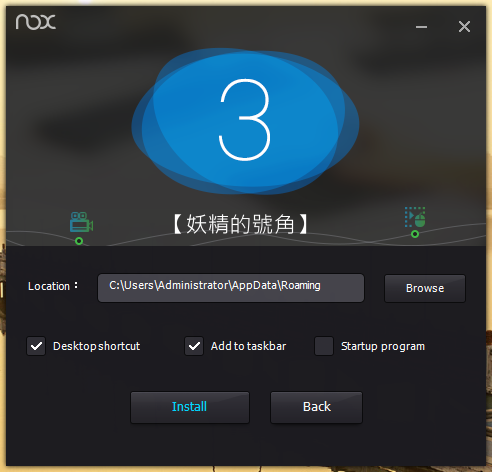
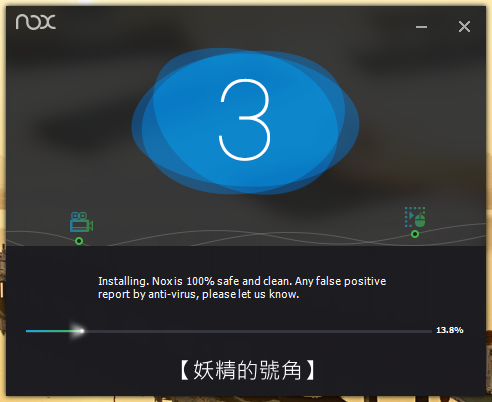
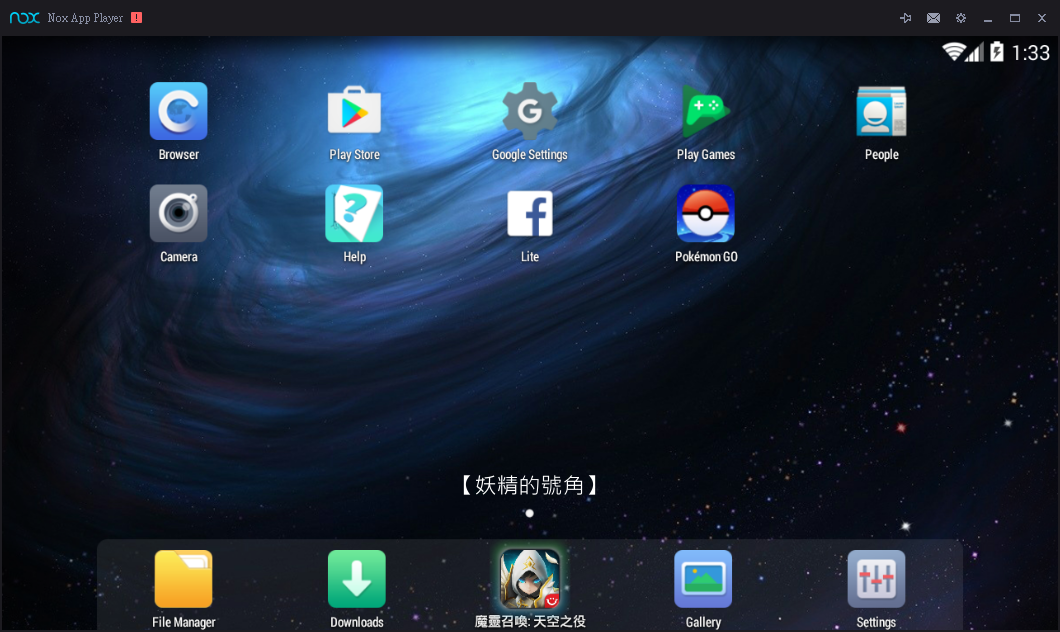

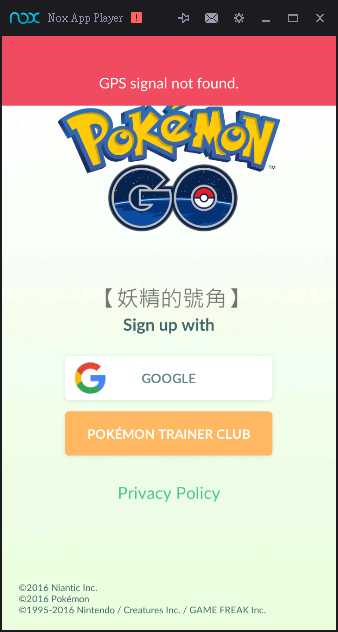

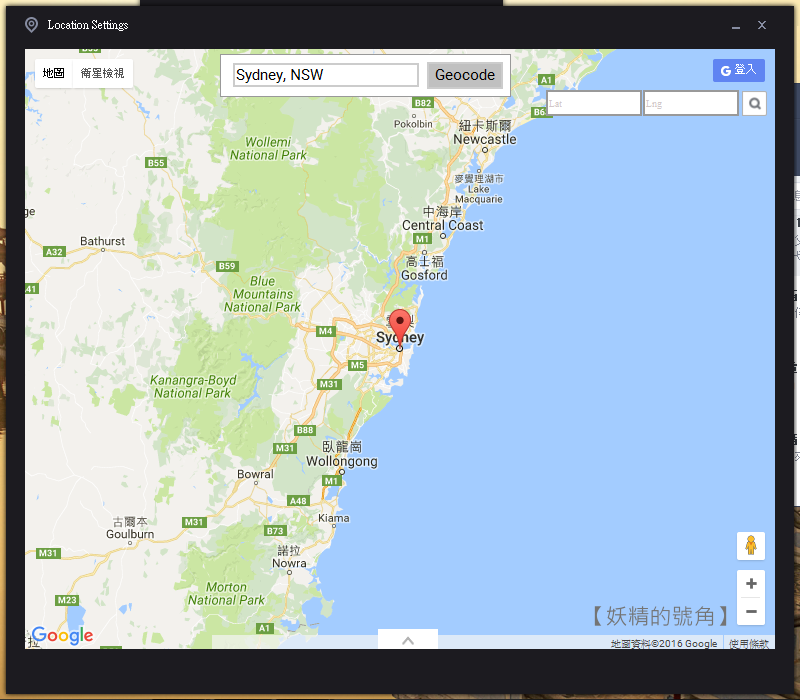
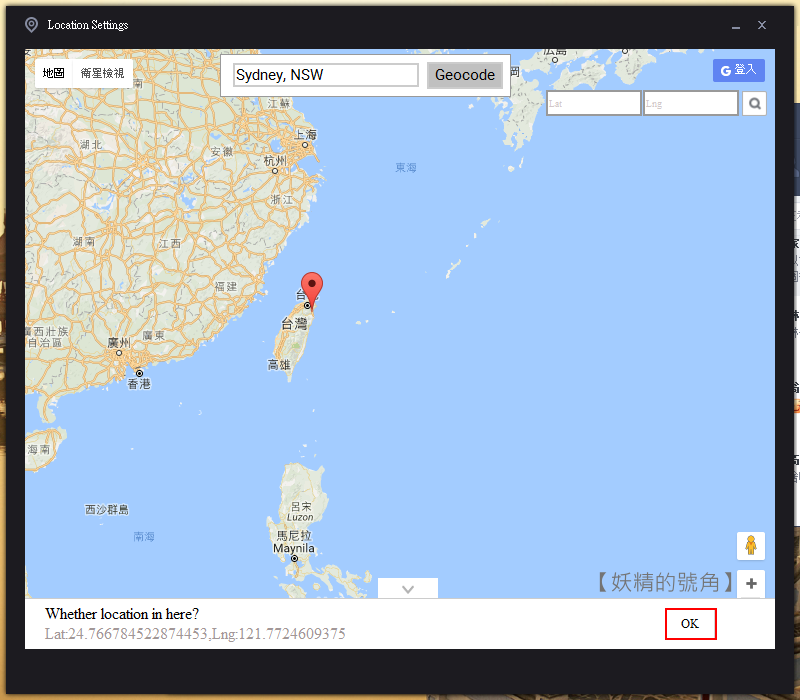

Haven't started playing Pokemon Go? Download On This Link (Built for iOS or Android)